Ngày Đăng: 08/08/2023
Microsoft Word, Excel và PowerPoint đều sử dụng một font chữ mặc định cho văn bản và nội dung trong các tài liệu và bảng tính của họ. Bài viết này, Saigon Computer xin giới thiệu bạn sơ lượt về Font chữ mặc định và cách thay đổi Font chữ cho Office.Microsoft Word, Excel và PowerPoint đều sử dụng một font chữ mặc định cho văn bản và nội dung trong các tài liệu và bảng tính của họ. Bài viết này, Saigon Computer xin giới thiệu bạn sơ lượt về Font chữ mặc định và cách thay đổi Font chữ cho Office.
Dưới đây là sơ lượt về các font chữ mặc định của từng ứng dụng:
Font chữ mặc định trong Microsoft Word thường được gọi là "Calibri". Đây là một font sans-serif hiện đại và rất dễ đọc. Calibri thường được sử dụng cho các văn bản thông thường, bài thuyết trình, báo cáo và nhiều loại tài liệu khác. Nó có các biến thể dày và nghiêng cũng như kích thước chữ khác nhau, giúp bạn tạo sự đa dạng trong thiết kế.
Font mặc định trong Microsoft Excel cũng là Calibri, giống như trong Word. Điều này giúp đảm bảo tính nhất quán giữa các ứng dụng Office. Trong Excel, Calibri thường được sử dụng cho nội dung trong ô bảng tính và các tiêu đề.
PowerPoint cũng sử dụng font Calibri như là font chữ mặc định cho văn bản và nội dung trong các slide. Tuy nhiên, trong PowerPoint, người dùng thường tùy chỉnh font chữ và thiết kế theo ý muốn để tạo ra các trình diễn độc đáo và hấp dẫn.
Mặc dù font chữ mặc định là Calibri, bạn vẫn có thể thay đổi font chữ theo sở thích của mình trong các ứng dụng này. Ngoài ra, việc chia sẻ tài liệu giữa các máy tính có thể dẫn đến việc font chữ không hiển thị chính xác nếu máy tính không có font đó. Để giải quyết vấn đề này, bạn có thể nhúng font chữ vào tài liệu hoặc chọn các font chữ chung và phổ biến hơn.
Để cài đặt trong Word các bạn thực hiện như sau: Khởi động Mirosoft Word, trong menu Home các bạn tìm đến ô font bạn click vào mũi tên nhỏ phía dưới, góc phải của ô font.

Một bảng Font hiện ra các bạn chọn thẻ font (thường mặc định ban đầu là thẻ font), tại mục font các bạn chọn font chữ mà bạn muốn cài làm mặc định
Tại mục font style các bạn chọn kiểu chữ (kiểu in đậm, in nghiêng, hay thường).
Tại mục size bạn chọn cỡ chữ mặc định theo quy định thường là 13 hoặc 14 đối với văn bản hành chính, tiếp theo các bạn nhấn Set as default

Một bảng câu hỏi hiện ra bạn chọn All documents based on the Normal template để chọn làm mặc định cho các văn bản khác.
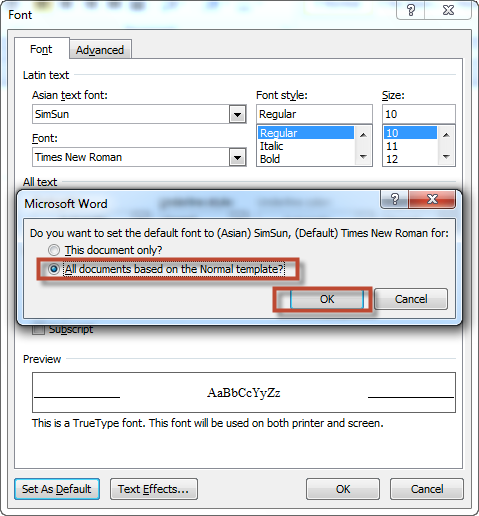
Để thực hiện cài đặt trong Excel các bạn thực hiện: Khởi động Microsoft Excel và click chọn File sau đó chọn Options.

Một bảng Excel options hiện ra các bạn chọn mục General (mặc định ban đầu thường ở ngay mục General). Tiếp theo bạn tìm đến mục When creating new workbook, tại ô Use this font bạn click và mũi tên để chọn font chữ muốn cài làm mặc định, bạn chọn cỡ chữ tại mục font, sau đó nhấn Ok và nhấn Ok tiếp.
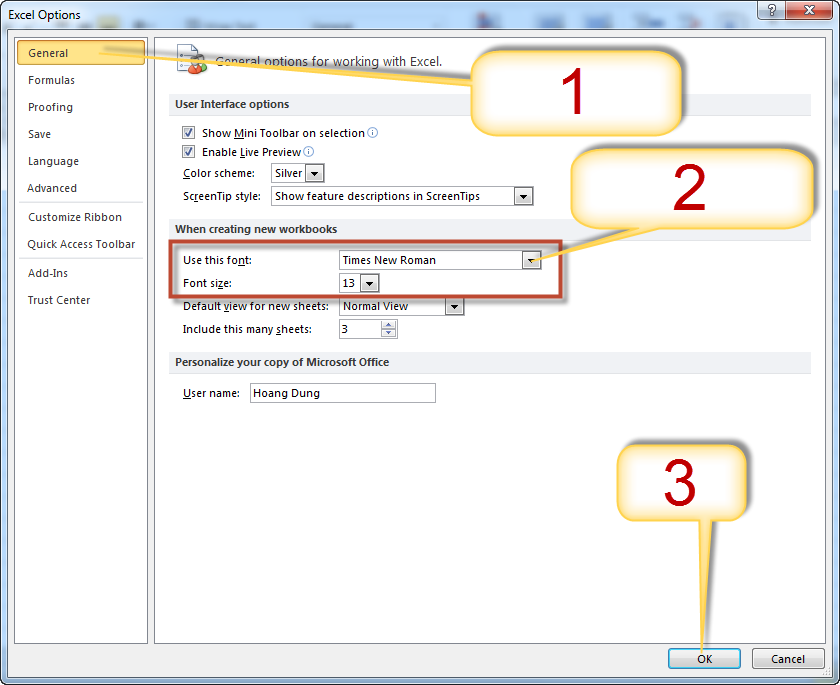
Cuối cùng bạn tắt Microsoft Ecel và khởi động lại.
Để thay đổi font chữ mặc định cho PowerPoint 2013, bạn có thể làm theo các bước sau:
Như vậy, font chữ mặc định cho các mẫu slide trong PowerPoint 2013 đã được thay đổi. Khi bạn tạo các slide mới, font chữ mới này sẽ được áp dụng tự động.
Ngày Cập Nhật: 08/08/2023
Nguồn: Saigoncomputer - Tác Giả: Huy Đỗ
DỊCH VỤ KHÁC
DỊCH VỤ SỬA CHỮA MACBOOK
THỦ THUẬT MÁY TÍNH
NÂNG CẤP LAPTOP